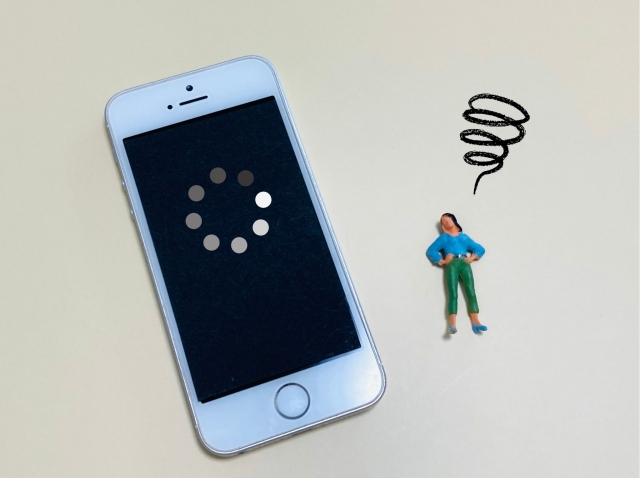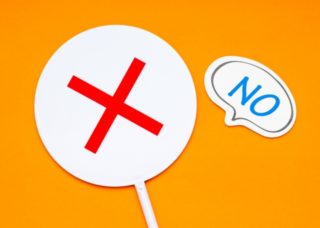2024年5月23日にリリースされた新作オープンワールドアクションRPG『鳴潮(Wuthering Waves)』
現在多くのユーザーがダウンロードやインストールに関する不具合に直面しています。
本記事では、これらの問題とその解決策について詳しく説明します。
不具合の概要
鳴潮のPC版では、以下のような問題が報告されています。
- インストールができない
- ダウンロードが途中で止まる(接続タイムアウト)
- ゲームが起動しない
これらの問題の主な原因は、リリース直後のアクセス集中によるサーバーの負荷や一時的なサーバー障害であると考えられます。
TwitterなどのSNSでは、多くのユーザーが不具合について報告しています。以下にいくつかの例を紹介します:
- 「パッチ削除して再ダウンロードしたら開始できたが、途中でまた接続タイムアウト。残念すぎます。」
- 「ログインすらできない」
- 「ランチャーの修復を試してみたが、毎回セキュリティチェックをパスしてもログイン失敗のループに陥る」
これらの声からも、多くのユーザーが同様の問題に直面していることがわかります。
ダウンロードできない場合の対処法
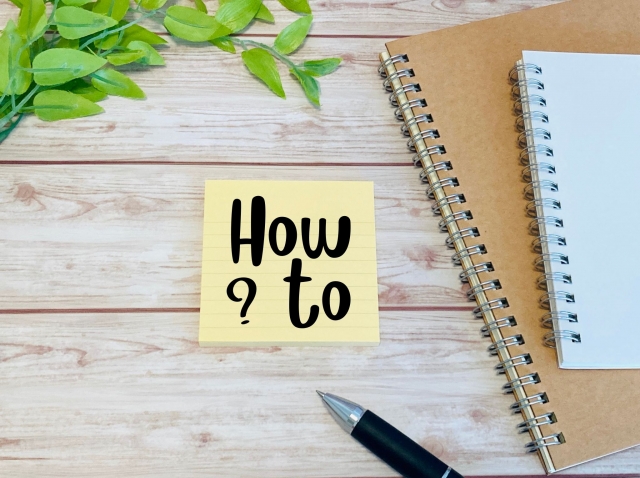
ダウンロードできない場合は以下を確認の上対応してみてください。
1. アップデートを確認する
まず、Epic Games Launcherにアップデートがあるかを確認してください。Launcherの右上にあるプロフィールアイコンをクリックし、「設定」を選択します。「一般」タブで「再起動して更新」ボタンが表示された場合は、クリックしてLauncherをアップデートします。
2. システム要件を確認する
お使いのパソコンがEpic Games Launcherのシステム要件を満たしているか確認してください。詳細はこちらのURLで確認できます。
3. 全画面表示の最適化を無効にする
フレームレート(FPS)が低い場合、全画面表示の最適化を無効にすることが効果的です。以下の手順を行ってください:
- Epic Games Launcherを完全に終了します。
- インストールディレクトリに移動し、Launcherの.exeファイルを右クリックして「プロパティ」を選択します。
- 「互換性」タブを開き、「全画面表示の最適化を無効にする」にチェックマークを入れます。
- 「適用」と「OK」をクリックします。
- Epic Games Launcherを再起動します。
4. Epic Games Launcherを再インストールする
注意:以下の手順を実行すると、インストールされているゲームがすべて削除されます。
- Epic Games Launcherを終了します。
- Windowsキー + Rを押して「%localappdata%」と入力し、Enterキーを押します。
- Epic Games Launcherフォルダを開きます。
- Savedフォルダを開き、webcacheフォルダを削除します。
- パソコンを再起動し、Epic Games Launcherを再インストールします。
5. インターネット接続を確認する
インターネット接続が安定しているか確認してください。ルーターを再起動することでネットワーク接続の問題が解決する場合があります。
6. ファイアウォール設定を確認する
ファイアウォール設定で、Epic Games Launcherが許可されていることを確認してください。
鳴潮のPC版のインストール方法
Windows版の導入方法
- 公式サイトからランチャーをダウンロード
公式サイトから鳴潮のゲームランチャーをダウンロード・インストールしてください。Mac版は今後リリース予定です。 - ランチャーを起動して鳴潮をダウンロード
インストールが完了したら、ランチャーを起動し、ゲーム本体のダウンロードを開始します。ストレージの空きを確保してから行いましょう。 - アカウントを登録してプレイ開始
ゲームのダウンロードが完了したら、好きなアカウントでログインし、プレイを開始します。既存のデータがある場合は、同じアカウントでログインすれば進行状況を引き継ぎできます。
モバイル版との違い
- 高画質のグラフィック
PC版は高画質・広範囲の描画でゲームを楽しめます。PC版のみグラフィック設定から細かいディティールの設定が可能です。 - 操作性の向上
PC版はマウス+キーボードやゲームパッドでの操作が可能です。激しい戦闘でも動作が安定し、精密な操作が求められるシーンでもプレイしやすいです。
Mac版について
現在、PCでのプレイに対応しているのはWindowsPCのみで、Mac版は今後リリース予定となっています。
起動しない・クラッシュ時の対処法
Epic Games版の不具合
Epic Games版では現在、ランチャーを起動できない不具合や、アップデートが完了しない不具合が確認されています。以下の手順を試してみてください:
- Epic Games Launcherを起動
- ライブラリから鳴潮の管理画面を開く
- インストール先フォルダを開く
- フォルダ内の「Launcher」を起動
別の方法で再インストール
鳴潮はPC版だけでもさまざまなクライアントに対応しています。別のクライアントからインストールし直すことで改善する場合があります。セーブデータや進行状況は、既存アカウントでログインすれば引き継ぎ可能です。
スペックや容量を見直す
動作が重い場合などは、推奨スペックに足りているか確認し、必要に応じてグラフィック設定を下げるのがおすすめです。また、アップデート時に容量が足りていない場合もあるため、ストレージの容量も確認しましょう。
| 最小スペック | 推奨スペック |
|---|---|
| OS | Windows 10 64bit, Windows 11 64bit |
| メモリ | 16GB |
| CPU | intel i5 (9th Gen), Ryzen 2700 |
| GPU | GTX 1060, RX 570 |
| 容量 (ストレージ) | 30GB |
まとめ
鳴潮のダウンロードやインストールに関する問題は、主にサーバーの負荷や一時的な障害によるものと考えられます。解決策としては、アップデートの確認やシステム要件の確認、全画面表示の最適化の無効化、Epic Games Launcherの再インストール、インターネット接続やファイアウォール設定の確認が有効です。
ユーザー側でできる対処法を試しても問題が解決しない場合は、時間を置いて再試行することも一つの方法です。これらの方法を試して、快適なゲームプレイをお楽しみください。
この記事は私が書いたよ!
sakura
こんにちは、sakuraです。サイトを訪れてくださり、ありがとうございます。最新のトレンド、有益な知識、そして日々の生活に役立つ情報を提供させていただきます。このサイトを通じて、皆さまの生活に有益な情報をお届けできるように頑張ります。